Использование приложения “Ножницы” для захвата снимков экрана
С помощью снимков можно копировать слова или изображения со всего экрана ПК или его части. Используйте приложение “Ножницы”, чтобы вносить изменения, добавлять заметки, а также сохранять и отправлять снимки.
Поддерживаются следующие типы фрагментов:
Фрагмент свободной формы
Нарисуйте любую фигуру вокруг объекта пальцем, мышью или пером планшета.
Прямоугольный фрагмент
Обведите указатель вокруг объекта, чтобы образовать прямоугольник.
Фрагмент окна
Выберите окно, которое требуется захватить, например диалоговое окно.
Полноэкранный фрагмент
Захват всего экрана.
После того как снимок экрана сделан, он автоматически копируется в окно приложения “Ножницы”, где его можно изменить, сохранить и отправить.
Открытие приложения “Ножницы”
- Выберите Начните, введите инструмент “Обрезка”,а затем выберите в результатах инструмент “Обрезка”.
- Нажмите клавишу Windows + SHIFT + S.
Для Windows 8.1 или Windows RT 8.1
Проведите пальцем от правого края экрана к нужному краю экрана, выберите Поиск ,введите в поле поиска инструмент “Врезка”, а затем выберите в списке результатов инструмент “Пришивание”.
Выберите Начните, а затем введите в поле поиска инструмент “Обрезка”, а затем выберите в списке результатов инструмент “Прик сожаление”.
Работа со снимками экранов
После запуска приложения “Ножницы” выберите одну из указанных ниже функций для создания и обработки снимков экрана.
Захват фрагмента
В инструменте “Snipping” выберите Режим. В более ранних версиях Windows рядом с кнопкой “Новое” выберите стрелку. После этого при выборе типа фрагмента экран будет немного серым. После выбора любого элемента на экране выберите область экрана, которую требуется захватить.

Захват фрагмента меню
- После запуска приложения “Ножницы” откройте меню, снимок которого вам нужен. В Windows 7 нажмите клавишу ESC, прежде чем открывать меню.
- Нажмите клавиши CTRL + PRTSCN. После этого весь экран становится серым.
- Выберите Режимили в более ранних Windows выберите стрелку рядом с кнопкой “Новое”. Выберите тип фрагмента, а затем выберите область снимка экрана, который вы хотите захватить.
Добавление подписи к фрагменту
После захвата фрагмента можно делать подписи или рисовать на нем или вокруг него, нажав на кнопку Перо или Маркер. Выберите Ластик, чтобы удалить нарисованные линии.
Сохранение фрагмента
- После захвата фрагмента нажмите кнопку Сохранить фрагмент.
- В окне “Сохранение файла” введите имя файла, а также выберите расположение и тип файла, после чего нажмите кнопку Сохранить.
Удаление URL-адреса
При захвате фрагмента из окна браузера и сохранении его в виде HTML-файла под фрагментом появляется URL-адрес. Чтобы предотвратить появление URL-адреса:
- В приложении “Ножницы” нажмите кнопку Параметры.
- Вокне “Параметры Ножниц” снимите флажок Включать URL-адрес под фрагментами (только HTML) и нажмите кнопку ОК.
Отправка фрагмента
После захвата фрагмента нажмите стрелку рядом с кнопкой Отправить фрагмент, а затем выберите вариант из списка.
Открытие инструмента “Ножницы” и создание снимка экрана



Изучите преимущества подписки, просмотрите учебные курсы, узнайте, как защитить свое устройство и т. д.




В сообществах можно задавать вопросы и отвечать на них, отправлять отзывы и консультироваться с экспертами разных профилей.
Экранные ножницы для Windows
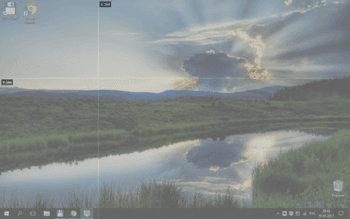
Кроме того, эта утилита не требует установки в систему (портативная программа), имеет маленький размер и не нагружает систему. А работать с инструментом очень просто: вызовите утилиту комбинацией горячих клавиш или кликом по ее иконке в трее, выделите нужную область экрана, нанесите выделения (при необходимости), нажмите Enter.
- Исправлена ошибка связанная с автозапуском программы
ТОП-сегодня раздела “Захват экрана”
Bandicam – программа для захвата видео и снятия скриншотов в высоком качестве. Имеет простое.
Экранные ножницы – одна из самых простых утилит для быстрого снятия скриншотов с экрана Вашего монитора.
Lightshot – бесплатная утилита для создания снимков экрана, с возможностью быстро выложить.
oCam Screen Recorder – бесплатное приложение, которое умеет записывать все происходящее на экране.
ABBYY Screenshot Reader — простая и удобная программа для создания снимков любой области экрана с.
ShareX – мощная многофункциональная утилита для снятия скриншотов с экрана монитора с.
Отзывы о программе Экранные ножницы
Владимир про Экранные ножницы 2.6 сборка 1566 [24-05-2023]
windows 8 x64, не запустилось
1 | 3 | Ответить
Алексей про Экранные ножницы 2.6 сборка 1566 [18-03-2021]
А можно установщик сделать? А то неудобно.
| 4 | Ответить
Игорь Янович в ответ Алексей про Экранные ножницы 2.6 сборка 1566 [06-11-2021]
Что неудобно, скачать архив, распаковать его, скопировать папку в нужное место (по необходимости) и пользоваться?
Нет, установщика никогда не будет, программа является портативной и работает без установки.
3 | 5 | Ответить
Александр про Экранные ножницы 2.6 сборка 1566 [26-06-2020]
Не работает, windows server 2012.
4 | 4 | Ответить
Игорь Янович в ответ Александр про Экранные ножницы 2.6 сборка 1566 [16-07-2020]
Лично меня это не удивляет!
7 | 11 | Ответить
Maxy про Экранные ножницы 2.6 сборка 1566 [07-06-2020]
То что нужно, но для идеала, было бы здорово, чтобы в буфер сразу сохранялась ссылка на файл на сервере, при чем конечная юрл (хотя бы и с фиренным водяным знаком), что бы можно было вставлять, в чат или куда нужно в браузере без лишних движений. Самое главное то не сделали.
1 | 2 | Ответить
Янович Игорь в ответ Maxy про Экранные ножницы 2.6 сборка 1566 [08-07-2020]
Это хорошая идея, я подумаю над этим и может быть сделаю такую возможность.
1 | 1 | Ответить
Янович Игорь в ответ Maxy про Экранные ножницы 2.6 сборка 1566 [08-07-2020]
Кстати, по прямому URL многие формумы и сайты всё равно могут не подтягивать картинки, и будет всё равно лишь текстовый URL, так что всё равно чтобы посмотреть картинку придётся переходить по ссылке и тут уже прямой URL или нет значения не имеет.
Такая возможность будет лишь полезна для чатов и форумов котоыре по прямому URL на картинку умеют подтягивать её, как например во ВКонтакте.
| | Ответить
лиза про Экранные ножницы 2.6 сборка 1566 [11-05-2020]
спасибо большое, очень довольна прогой
| 2 | Ответить
При подготовке материала использовались источники:
https://support.microsoft.com/ru-ru/windows/%D0%B8%D1%81%D0%BF%D0%BE%D0%BB%D1%8C%D0%B7%D0%BE%D0%B2%D0%B0%D0%BD%D0%B8%D0%B5-%D0%BF%D1%80%D0%B8%D0%BB%D0%BE%D0%B6%D0%B5%D0%BD%D0%B8%D1%8F-%D0%BD%D0%BE%D0%B6%D0%BD%D0%B8%D1%86%D1%8B-%D0%B4%D0%BB%D1%8F-%D0%B7%D0%B0%D1%85%D0%B2%D0%B0%D1%82%D0%B0-%D1%81%D0%BD%D0%B8%D0%BC%D0%BA%D0%BE%D0%B2-%D1%8D%D0%BA%D1%80%D0%B0%D0%BD%D0%B0-00246869-1843-655f-f220-97299b865f6b
https://support.microsoft.com/ru-ru/windows/%D0%BE%D1%82%D0%BA%D1%80%D1%8B%D1%82%D0%B8%D0%B5-%D0%B8%D0%BD%D1%81%D1%82%D1%80%D1%83%D0%BC%D0%B5%D0%BD%D1%82%D0%B0-%D0%BD%D0%BE%D0%B6%D0%BD%D0%B8%D1%86%D1%8B-%D0%B8-%D1%81%D0%BE%D0%B7%D0%B4%D0%B0%D0%BD%D0%B8%D0%B5-%D1%81%D0%BD%D0%B8%D0%BC%D0%BA%D0%B0-%D1%8D%D0%BA%D1%80%D0%B0%D0%BD%D0%B0-a35ac9ff-4a58-24c9-3253-f12bac9f9d44
https://www.softportal.com/software-41230-ekrannie-nozshnitsi.html
 Онлайн Радио 24
Онлайн Радио 24